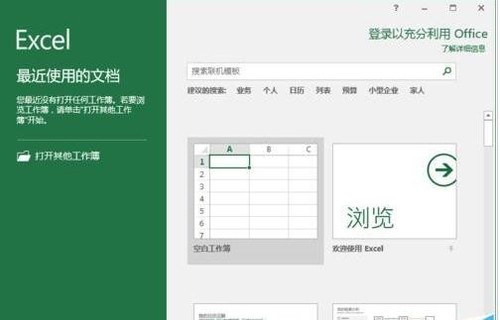
Excel2016表格绘制斜线表头的步骤
1、鼠标左键双击计算机桌面Excel2016程序图标,将其打开运行。在打开的Excel2016程序窗口,点击“空白工作薄”选项,新建一个空白Excel工作薄。如图所示;
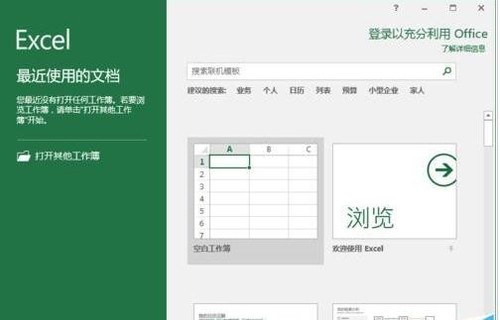
2、在Excel工作表中,选中需要设置的单元格,点击鼠标右键,在弹出的菜单选项框中点击“设置单元格格式”选项。如图所示;

3、点击“设置单元格格式”选项后,这个时候会打开“设置单元格格式”对话框。如图所示;

4、在“设置单元格格式”对话框中,选择“边框”选项卡。如图所示;

5、在“边框”选项卡中,选择右下角的“斜线”点击它,而后再点击“确定”按钮。如图所示;

6、回到Excel工作表中,即可看到设置斜线表头后的样式。如图所示;


电脑桌面工具栏的输入法选项不见了的解决办法
电脑桌面工具栏的输入法选项不见了的解决办法 修复工具栏输入法选项的常用方法有以下几种: 点击运行输入Ctfmon.exe 回车即可. 任务栏没有输入法的解决方法(1)人阅读时间:2024-07-24
电脑运行模拟器是要显卡好还是cpu好?(模拟器用显卡吗)
电脑运行模拟器是要显卡好还是cpu好? 电脑运行模拟器是要显卡好还是cpu好个人的想法不同,不过现在笔记本的配置越来越多,在购买笔记本的时候都不清楚该买什么样的(0)人阅读时间:2024-07-24
台式电脑怎样设置双用户? 台式电脑怎样设置双用户模式
台式电脑怎样设置双用户? 电脑设置双用户的操作步骤具体如下: (1)单击"开始"按钮,选择"控制面板"命令,打开"控制面板" (2)双击"用户帐户"图标,打开"(0)人阅读时间:2024-07-24
电脑老是跳待机怎么办?(电脑屏幕待机时老是跳出画面怎么办)
电脑老是跳待机怎么办? 原因:电源管理计划设置问题 解决方法: 1.点击开始菜单,然后打开控制面板选项 2.然后在控制面板中,选择电源管理选项,如果找不到这个选(0)人阅读时间:2024-07-24Excel2016斜线表头怎么绘制(2007excel表格斜线表头制作)
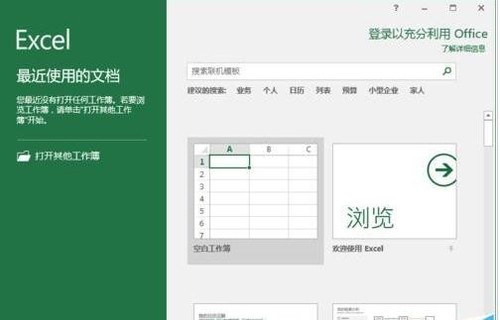 Excel2016斜线表头怎么绘制 Excel2016表格绘制斜线表头的步骤 1.鼠标左键双击计算机桌面Excel2016程序图标,将其打开运行.在打开的Exc..2024-08-13
Excel2016斜线表头怎么绘制 Excel2016表格绘制斜线表头的步骤 1.鼠标左键双击计算机桌面Excel2016程序图标,将其打开运行.在打开的Exc..2024-08-13电脑桌面工具栏的输入法选项不见了的解决办法
 电脑桌面工具栏的输入法选项不见了的解决办法 修复工具栏输入法选项的常用方法有以下几种: 点击运行输入Ctfmon.exe 回车即可. 任务栏没有输入法的解决方法..2024-07-24
电脑桌面工具栏的输入法选项不见了的解决办法 修复工具栏输入法选项的常用方法有以下几种: 点击运行输入Ctfmon.exe 回车即可. 任务栏没有输入法的解决方法..2024-07-24电脑运行模拟器是要显卡好还是cpu好?(模拟器用显卡吗)
 电脑运行模拟器是要显卡好还是cpu好? 电脑运行模拟器是要显卡好还是cpu好个人的想法不同,不过现在笔记本的配置越来越多,在购买笔记本的时候都不清楚该买什么样的..2024-07-24
电脑运行模拟器是要显卡好还是cpu好? 电脑运行模拟器是要显卡好还是cpu好个人的想法不同,不过现在笔记本的配置越来越多,在购买笔记本的时候都不清楚该买什么样的..2024-07-24台式电脑怎样设置双用户? 台式电脑怎样设置双用户模式
 台式电脑怎样设置双用户? 电脑设置双用户的操作步骤具体如下: (1)单击"开始"按钮,选择"控制面板"命令,打开"控制面板" (2)双击"用户帐户"图标,打开"..2024-07-24
台式电脑怎样设置双用户? 电脑设置双用户的操作步骤具体如下: (1)单击"开始"按钮,选择"控制面板"命令,打开"控制面板" (2)双击"用户帐户"图标,打开"..2024-07-24